Androidは、ホーム画面もアプリになっていて、好みのホームアプリをインストールして使えるのが特徴のひとつです。もちろんXperiaでもホーム画面の切り替えが可能。ただし、Xperiaにはホーム画面アプリをわざわざ別途インストールしなくても、あらかじめ3つのホーム画面が用意されています。
| ホーム画面の切り替えは設定アプリから |
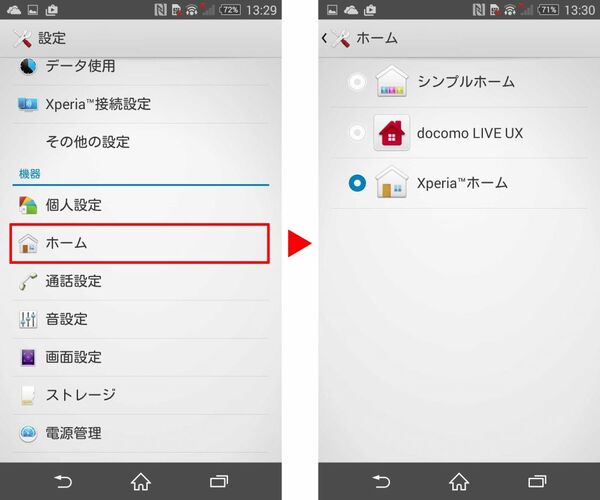 |
|---|
ホーム画面の切り替えは、設定アプリの“ホーム”から。ドコモ版のXperiaの場合、選択できるのは、ソニーモバイルオリジナルの『Xperiaホーム』とドコモ共通の『docomo LIVE UX』、そして、文字やアイコンが大きくデザインされた『シンプルホーム』の3つです。
| Xperiaホーム |
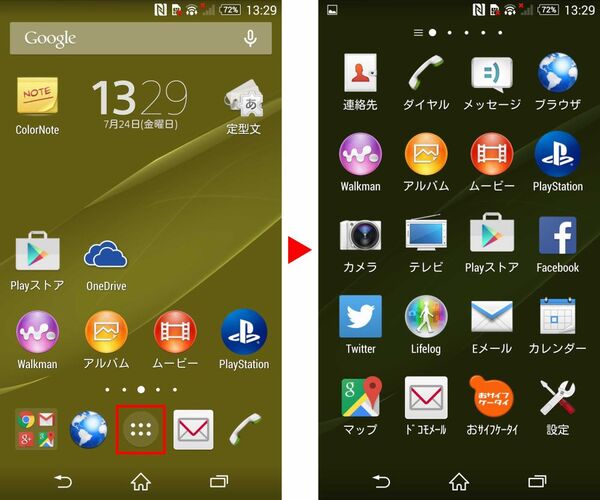 |
|---|
『Xperiaホーム』は、画面下部中央にアプリ一覧を表示する“ドロワー”の呼び出しボタンが配置されたホーム画面。Androidオリジナルのホーム画面に近い印象です。
ドロワーにはインストールされているアプリが配置されていて、アプリの数が多い場合は右方向に画面をスクロールさせてそのほかのアプリにアクセスできます。
| アプリの並べ替え |
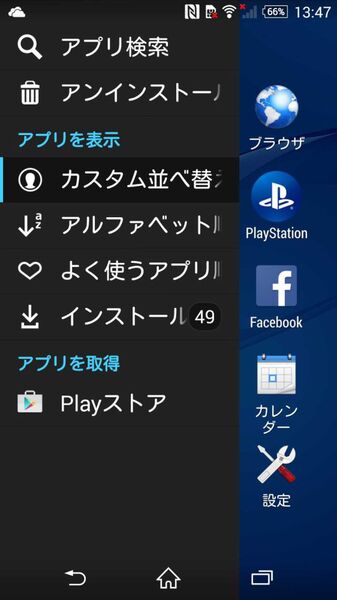 |
|---|
また、画面を一番左にスクロールさせると、メニュー画面が表れますが、ここからアプリの並びを“アルファベット順”や“よく使うアプリ”などに変更できます。インストールしているアプリが多いときは、この機能を使うと見つけやすくなります。
| docomo LIVE UX |
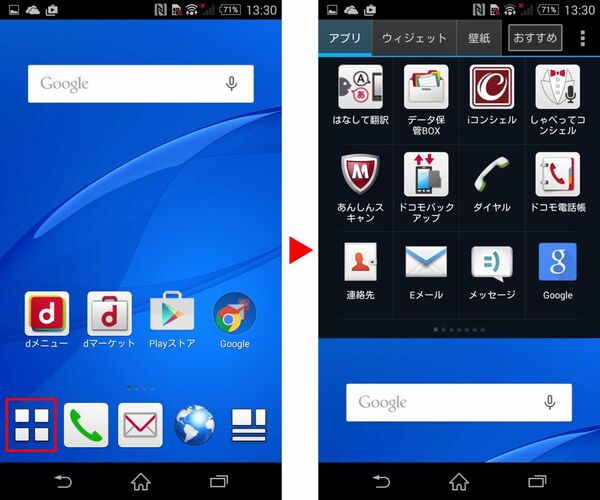 |
|---|
『docomo LIVE UX』は、ドコモのAndroid端末共通のホーム画面で、“ドロワー”の呼び出しボタンが画面下部左側に配置されています。“ドロワー”はXperiaホームと同じく、右方向にスクロールしてアプリにアクセスする方式です。
| ウィジェットや壁紙の設定 |
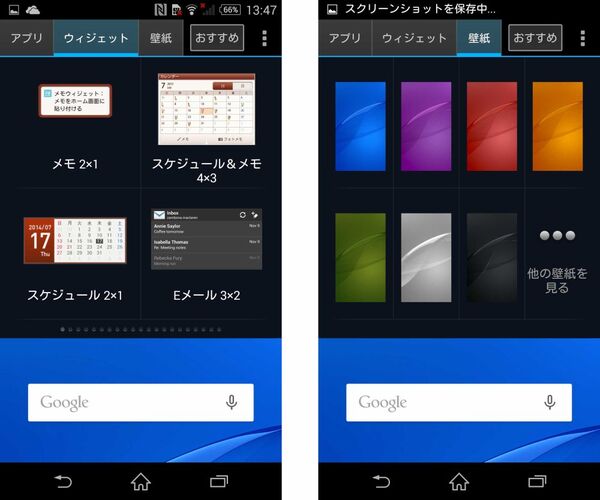 |
|---|
『docomo LIVE UX』がXperiaホームと違うのは、ドロワーからウィジェットの配置や壁紙の設定まで行なえるところです。画面を右にスクロールさせていくか、画面上部のタブで、ウィジェットや壁紙の設定画面に切り替えてみましょう。
| シンプルホーム |
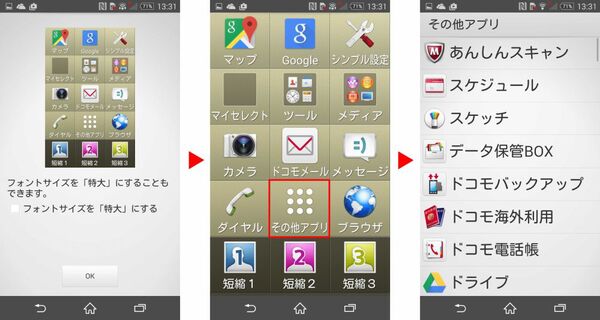 |
|---|
『シンプルホーム』はアイコンや文字を大きく表示できるホーム画面で、画面はスクロールせずに1画面で完結しています。そのぶん操作もわかりやすく、スマホを初めて使うユーザーなどにピッタリです。“ドロワー”もほかとは違い、リスト形式で縦スクロールのインターフェースを採用しています。
このように種類の違ったホーム画面が、設定からサッと切り替えられるのがポイント。アプリやOSのアップデートなどで、ホーム画面が切り替わってしまうケースもあるので、もしいつも使っているのとは違うホーム画面になってしまったら、この方法で切り替えて元のホーム画面に戻せば大丈夫です。
※Xperia Z3 SO-01G/Android4.4.4で検証しました。
■関連記事
ソニーモバイルコミュニケーションズ
週刊アスキーの最新情報を購読しよう



